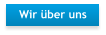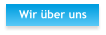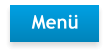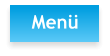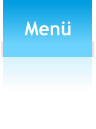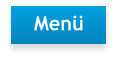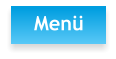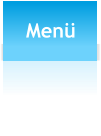ICS- Datei in den lokalen Terminplaner importieren
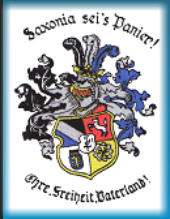

Für die Mozilla basierten Kalender (Thunderbird/Sunbird/Lightning):
•
ics-Datei herunterladen und speichern
•
Im Programm den Kalender Tab bzw. “Termine und Aufgaben” wählen
•
“Importieren” wählen
•
Zuvor gespeicherte ics- Datei markieren und “Öffnen” klicken
•
Kalender wählen, in den die Termine übernommen werden sollen und OK klicken
•
fertig
Für Outlook
•
ics-Datei herunterladen und speichern
•
Outlook öffnen und über Datei Importieren/Exportieren
(iCalendar- oder vCalendar importieren) ics-Datei auswählen und weiter klicken
•
zuvor gespeicherte Datei auswählen
•
den Kalender "Importieren"
•
fertig
Google- Kalender
Termine aus iCalendar- oder CSV-Dateien importieren:
•
Klicken Sie auf den Abwärtspfeil neben Weitere Kalender.
•
Klicken Sie auf Kalender importieren.
•
Klicken Sie auf Datei auswählen und wählen Sie die Datei mit Ihren Terminen aus. Klicken Sie anschließend auf Öffnen.
•
Wählen Sie den Google Kalender aus, in den Sie die Termine importieren möchten, und klicken Sie auf Importieren.
Bitte beachten Sie, dass wiederkehrende Termine beim Importieren aus CSV-Dateien möglicherweise nicht erkannt werden.
Stattdessen werden für wiederkehrende Termine innerhalb des von Ihnen festgelegten Zeitraums einzelne Termine erstellt.

ICS- Datei in den lokalen Terminplaner
importieren


Für die Mozilla basierten Kalender (Thunderbird/Sunbird/Lightning):
•
ics-Datei herunterladen und speichern
•
Im Programm den Kalender Tab bzw. “Termine und Aufgaben” wählen
•
“Importieren” wählen
•
Zuvor gespeicherte ics- Datei markieren und “Öffnen” klicken
•
Kalender wählen, in den die Termine übernommen werden sollen und OK klicken
•
fertig
Für Outlook
•
ics-Datei herunterladen und speichern
•
Outlook öffnen und über Datei Importieren/Exportieren
(iCalendar- oder vCalendar importieren) ics-Datei auswählen und weiter klicken
•
zuvor gespeicherte Datei auswählen
•
den Kalender "Importieren"
•
fertig
Google- Kalender
Termine aus iCalendar- oder CSV-Dateien importieren:
•
Klicken Sie auf den Abwärtspfeil neben Weitere Kalender.
•
Klicken Sie auf Kalender importieren.
•
Klicken Sie auf Datei auswählen und wählen Sie die Datei mit Ihren Terminen aus. Klicken Sie
anschließend auf Öffnen.
•
Wählen Sie den Google Kalender aus, in den Sie die Termine importieren möchten, und klicken
Sie auf Importieren.
Bitte beachten Sie, dass wiederkehrende Termine beim Importieren aus CSV-Dateien
möglicherweise nicht erkannt werden.
Stattdessen werden für wiederkehrende Termine innerhalb des von Ihnen festgelegten Zeitraums
einzelne Termine erstellt.

ICS- Datei in den lokalen
Terminplaner
importieren


Für die Mozilla basierten Kalender (Thunderbird/Sunbird/Lightning):
•
ics-Datei herunterladen und speichern
•
Im Programm den Kalender Tab bzw. “Termine und Aufgaben”
wählen
•
“Importieren” wählen
•
Zuvor gespeicherte ics- Datei markieren und “Öffnen” klicken
•
Kalender wählen, in den die Termine übernommen werden sollen
und OK klicken
•
fertig
Für Outlook
•
ics-Datei herunterladen und speichern
•
Outlook öffnen und über Datei Importieren/Exportieren
(iCalendar- oder vCalendar importieren) ics-Datei auswählen
und weiter klicken
•
zuvor gespeicherte Datei auswählen
•
den Kalender "Importieren"
•
fertig
Google- Kalender
Termine aus iCalendar- oder CSV-Dateien importieren:
•
Klicken Sie auf den Abwärtspfeil neben Weitere Kalender.
•
Klicken Sie auf Kalender importieren.
•
Klicken Sie auf Datei auswählen und wählen Sie die Datei mit
Ihren Terminen aus. Klicken Sie anschließend auf Öffnen.
•
Wählen Sie den Google Kalender aus, in den Sie die Termine
importieren möchten, und klicken Sie auf Importieren.
Bitte beachten Sie, dass wiederkehrende Termine beim
Importieren aus CSV-Dateien möglicherweise nicht erkannt
werden.
Stattdessen werden für wiederkehrende Termine innerhalb des
von Ihnen festgelegten Zeitraums einzelne Termine erstellt.